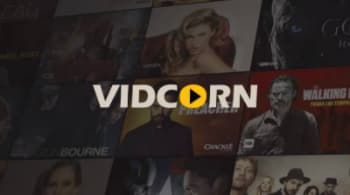Travailler avec des images est l’une des choses les plus courantes et les plus quotidiennes aujourd’hui. Non seulement nos études, mais aussi nos tâches professionnelles nécessitent la possibilité de modifier plusieurs images.
Aujourd’hui, nous voulons parler de comment modifier l’arrière-plan des images afin qu’ils disparaissent complètement. Pour ce faire, nous devons maîtriser différentes compétences de maintenance de programme.
Dans cet article, nous vous montrons tous les outils dont vous avez besoin pour éditer une photo comme si elle avait été réalisée par des professionnels qui se consacrent exclusivement à ces domaines. Nous vous guiderons à travers chacune des étapes que vous devez suivre pour utiliser Photoshop en tant qu’expert.
Aussi Cela peut vous intéresser: Comment éditer une photo sur Windows, Mac et Smartphone
Que devez-vous prendre en compte avant de supprimer l’arrière-plan d’une image?
La structure visuelle que nous avons se compose de deux facteurs: perception et compréhension. Ces deux composants ont un impact important sur la qualité de l’image montée sur l’écran.
En d’autres termes, pour que le cerveau interprète ce que les yeux transmettent, il doit y avoir une interaction entre les éléments considérés comme positifs, c’est-à-dire perçus comme une figure, et ceux considérés comme négatifs, c’est-à-dire formant l’arrière-plan de cette figure ou de cette image. .
Par conséquent, nous devons prendre en compte plusieurs facteurs pour éliminer l’arrière-plan de l’image que nous voyons, sans compromettre la qualité et l’objectif final de notre travail.
Voici les points à garder à l’esprit:
1. Contraste entre la figure et l’arrière-plan.
Il existe plusieurs lois psychologiques qui prennent en charge analyser la relation figure-fond, mais le plus important à noter est que la perception des images est basée sur des figures qui semblent aussi simples et symétriques que possible.
Par conséquent, si nous voulons modifier la figure et éliminer l’arrière-plan, nous devons tenir compte du fait que l’image est définie par la ligne qui sépare la figure de l’arrière-plan, afin que nous puissions obtenir une image plus simple pour notre perception.
2. Qualité d’image
La qualité d’image est basée sur quantité de détails qui peuvent être présents. Une photo est considérée comme de meilleure qualité si chaque aspect ou angle de la photo comporte des détails qu’un autre n’a pas.
La qualité dépend également de la taille et du taux de compression de chaque image. Par conséquent, lorsque nous voulons changer l’arrière-plan, nous devons tenir compte de la qualité d’image.
Une photo de bonne qualité qui montre de vrais détails ne donnera pas le même résultat qu’une photo qui n’a pas ces caractéristiques.
3. Taille de l’image
La taille de l’image est mesurée en pixels, et plus l’image est grande, plus elle sera facile et précise à éditer. Par conséquent, lors de l’édition et de la suppression de l’arrière-plan d’une image, la taille de l’image doit être prise en compte.
Comment supprimer rapidement et facilement l’arrière-plan d’une image avec Photoshop
Nous pouvons supprimer l’arrière-plan d’une photo avec Photoshop. Cette peut être fait de plusieurs manières en utilisant les fonctions du programme.
Celles-ci sont décrites ci-dessous les trois outils les plus utilisés:
Utilisation de la baguette magique.
Pour utiliser cet outil, procédez comme suit:
- Ouvrez le PS.
- Accédez à « Dossier »;
- Sélectionnez « Ouvrir »;
- Choisissez l’image que vous souhaitez modifier;
- Sur le côté droit du panneau, accédez à l’onglet « Calques »;
- Sélectionnez Arrière-plan;
- Cherchez l’option « Calque d’arrière-plan … »;
- Choisissez le nom que vous souhaitez donner à ce calque;
- Sélectionnez « Ok »;
- Maintenant, allez dans le panneau de gauche et sélectionnez « Magic Wand »;
- Choisissez la taille de l’échantillon en cliquant sur le menu;
- Sélectionnez la taille de l’échantillon;
- Sélectionnez le paramètre souhaité;
- Cliquez sur l’image pour spécifier la tolérance que l’instrument aura, sélectionnez « Tolérance », choisissez un nombre qui peut être compris entre 0 et 255, plus le nombre est élevé, plus la tolérance est élevée;
- Cliquez sur « Cohérent » pour l’activer ou le désactiver. Cette fonction vous permet de choisir les couleurs que vous jouez. Si elle était désactivée, la fonction ne sera pas sélectionnée lorsque les couleurs se toucheront;
- Sélectionnons les zones que nous voulons ajouter aux différentes sélections, pour cela aller à « Sélection » et cliquez sur l’image;
- Allez dans l’onglet « Modifier »;
- Cliquez sur « Supprimer ».
Avec une boucle magnétique
Suivez les étapes ci-dessous pour supprimer l’arrière-plan de l’image à l’aide de cet outil:
- Accéder au fichier « « ;
- Sélectionnez « Ouvrir »;
- Cherchez l’image et cliquez dessus;
- Allez dans le panneau de droite et sélectionnez « Arrière-plan« ;
- Ensuite, sélectionnez l’option « Calque d’arrière-plan … »;
- Choisissez un nom pour cette couche, puis appliquez « Ok »;
- Sélectionnez « Outil Lasso magnétique »;
- Dans le panneau de droite, sélectionnez l’icône du navigateur pour régler le zoom;
- Sélectionnez le bord de l’image en cliquant le plus près possible pour affiner la sélection point par point;
- Fermer la sélection en double-cliquant;
- Sélectionnez « Modifier » dans le menu;
- Sélectionnez «Supprimer».
Utilisation de la gomme
Pour utiliser l’outil Gomme, procédez comme suit:
- Allez dans « Fichier »;
- Recherchez l’option « Ouvrir »;
- Sélectionnez une image que vous souhaitez modifier;
- Dans le volet droit, sélectionnez « Calques »;
- Et sélectionnez l’outil « Gomme d’arrière-plan »;
- Ensuite, sélectionnez le pinceau (ou le pointeur) que vous souhaitez utiliser, vous le trouverez dans la barre d’options;
- Choisissez le diamètre, la distance, la rondeur;
- Fonctionne avec l’option Limit et choisissez Non contigu ou Contigu.
- Sélectionnez la tolérance dans l’option Tolérance;
- Aussi sélectionnez « Protéger la couleur de premier plan » de sorte que la suppression n’affecte pas la couleur;
- Faites glisser la zone que vous souhaitez supprimer;
- Sélectionnez l’option « Enregistrer ».
Étapes pour supprimer l’arrière-plan d’une photo de votre mobile facilement et rapidement
Vous pouvez également supprimer l’arrière-plan de la photo à l’aide de notre téléphone, pour cela, vous devez choisir l’un des outils que nous énumérerons ci-dessous:
Photoshop Express
Sur votre appareil, procédez comme suit:
- Accédez au « Menu »;
- Sélectionnez « Photoshop Express »;
- Sélectionnez « Toutes les images »;
- Cliquez sur l’image que vous souhaitez modifier;
- Sélectionnez la baguette magique en haut de l’écran;
- Sélectionnez les filtres que vous souhaitez modifier et obtenir la possibilité de changer l’arrière-plan simplement en touchant la zone avec votre doigt.
Téléchargez Photoshop Express depuis le PlayStore
Téléchargez Photoshop Express depuis l’App Store
Avec gomme de fond
Démarrez ce processus:
- Accédez à l’onglet « Télécharger une photo »;
- Sélectionnez la photo que vous souhaitez éviter;
- Cliquez sur « Terminé »;
- Recherchez la « Taille manuelle » et vous pouvez la transmettre pour la rendre plus grande ou plus petite.
- Choisissez le prochain numéro avec le pointeur, si vous avez besoin de plus de précision, vous devez réduire la taille du pointeur;
- Finalement, sélectionnez à nouveau « Terminé ».
Télécharger Background Eraser depuis le PlayStore
Avec Square Instapick
Avec cette application, nous pouvons supprimer l’arrière-plan de notre photo en suivant les instructions ci-dessous:
- Ouvrez l’application;
- Sélectionnez l’emplacement de l’image que vous souhaitez modifier, par exemple « Galerie »;
- Sélectionnez l’image que vous souhaitez modifier;
- Au bas de l’écran, vous aurez tous les filtres que vous pouvez choisir de modifier l’image en conséquence;
- Par exemple, vous pouvez sélectionnez « Arrière-plan » ce qui vous permettra de sélectionner une autre image dans la galerie de photos;
- Finalement, cochez la case du coin En haut à droite.
Téléchargez Square Instapick depuis le Play Store
Comment supprimer l’arrière-plan de vos images et les rendre avec un fond transparent au soleil 5 secondes?
Il existe des sites qui nous proposent d’éditer nos photos gratuitement, il vous suffit de télécharger ou de copier directement l’URL. Pour voir les étapes, regardons un exemple:
Utilisation de Remove.bg
C’est un site avec des fonctionnalités très simples dans lequel nous devons sélectionner une photo en cliquant sur un lien prévu pour cette fonction ou copier directement l’URL.
Une fois l’image chargée, cet outil nous propose différents filtres que nous devons choisir pour changer complètement le fond de notre image.
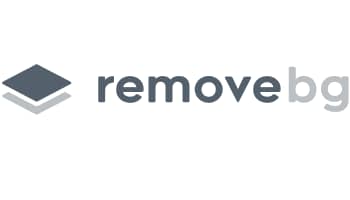
Liste des meilleurs programmes, sites Web et applications pour supprimer l’arrière-plan d’une image
Nous présentons les meilleurs programmes et applications de suppression de fond d’image.
1. Photofancy
C’est un site où vous pouvez éviter les photos très facilement, il vous suffit de les télécharger et d’appliquer les différents filtres que propose l’outil.
2. Pixlr
C’est l’un des outils qui offre le plus d’avantages, il est gratuit et le panneau de contrôle est très complet et nous offre des raccourcis.
3. SumoPaint
Cet éditeur de photos propose des outils très intéressants qui vous permettent d’obtenir l’édition souhaitée en quelques étapes seulement.
4. Canva
Un site génial qui nous permet d’éditer nos meilleures photos et de créer une crise incroyable. Il propose divers services sur ce site, y compris la conception de modèles pour différentes situations.
5. IloveIMG
Ce site nous permet de redimensionner nos photos et de leur donner le bon look en quelques étapes seulement.
6. Piktochart
C’est un excellent éditeur qui nous permet de travailler beaucoup à travers nous-mêmes et cela affectera la conception de notre image.
7. Scape photo
Vous pouvez télécharger la version gratuite pour éditer et corriger vos photos et obtenir l’image professionnelle parfaite avec le panneau de fonction.
8. Picasa.google
C’est un outil qui a été remplacé par Google Photos pour éditer et organiser les photos. Vous n’avez pas besoin de le télécharger car il est disponible sur Google Drive.
9. Pixelmator Pro.
Il dispose de plusieurs options d’édition d’image pour le système d’exploitation MacOS. Il est également disponible pour Windows 10.
10. Corel DRAW.
C’est l’une des meilleures applications disponibles sur ordinateur pour la conception graphique et la photographie. Le contenu est très complet et rivalise avec d’excellents programmes comme Photoshop.
11. Snapseed
Corel® Corel® DRAW Windows Snapseed est une application d’édition de photos qui vous permet d’éditer des photos en quelques étapes faciles. Offre un pinceau sélectif pour ouvrir les fichiers JPG et RAW.
12. Ruban
Avec cette application pour ordinateurs et appareils mobiles, nous pouvons facilement créer des effets et leur donner un aspect professionnel.
13. Collage de photos
Nous pouvons utiliser nos téléphones portables pour créer différents effets pour nos photos en ajoutant des motifs et d’autres options de grille.
Télécharger le collage de photos
14. Gourmand
Avec cette application, nous pouvons obtenir les photos les plus professionnelles grâce aux 30 filtres proposés par l’outil.
15. VSCO
Personnaliser nos photos est très simple avec cette application que nous pouvons constamment activer sur notre téléphone. Grâce aux différents filtres, nous pouvons donner l’impression que nos photos ont été prises par un professionnel.
Vous pourriez également être intéressé par: Comment réduire facilement le poids d’une photo (Meilleures applications)